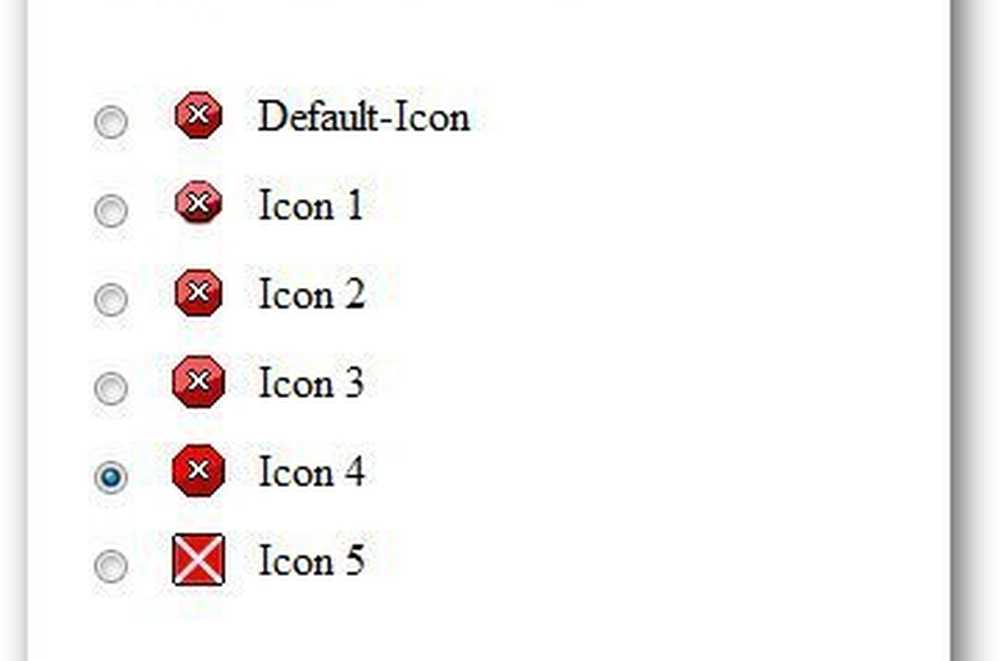Appunti cloud non funzionanti o sincronizzati in Windows 10
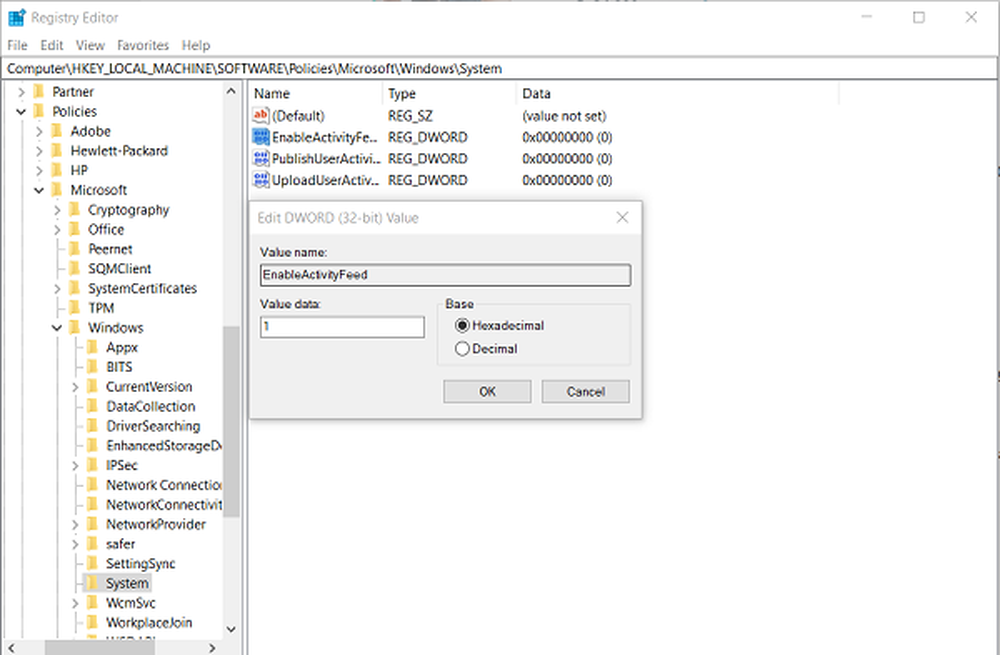
Il nuovo Appunti cloud in Windows 10 sfrutta la tecnologia Cloud. Ciò consente agli utenti di sincronizzare i loro testi e file da un dispositivo Windows 10 a un altro, per tanto tempo preferiscono utilizzare l'account Microsoft. Tuttavia, la funzione di sincronizzazione non è abilitata per impostazione predefinita. È necessario abilitare l'opzione manualmente nella nuova pagina delle impostazioni degli Appunti per accedere alla cronologia degli appunti. Detto questo, gli appunti a volte non riescono a sincronizzarsi. Se hai riscontrato questo, prova questa soluzione.

Prima di iniziare, potresti leggere questo post su come utilizzare la funzione Cronologia appunti Cloud.
Appunti cloud non funzionanti
Useremo il metodo di registrazione qui. Quindi, fai attenzione e procedi con cautela.
Premi Win + R in combinazione per aprire l 'Correre' la finestra di dialogo. Genere 'regedit.exe'nel campo vuoto e premere'accedere'.
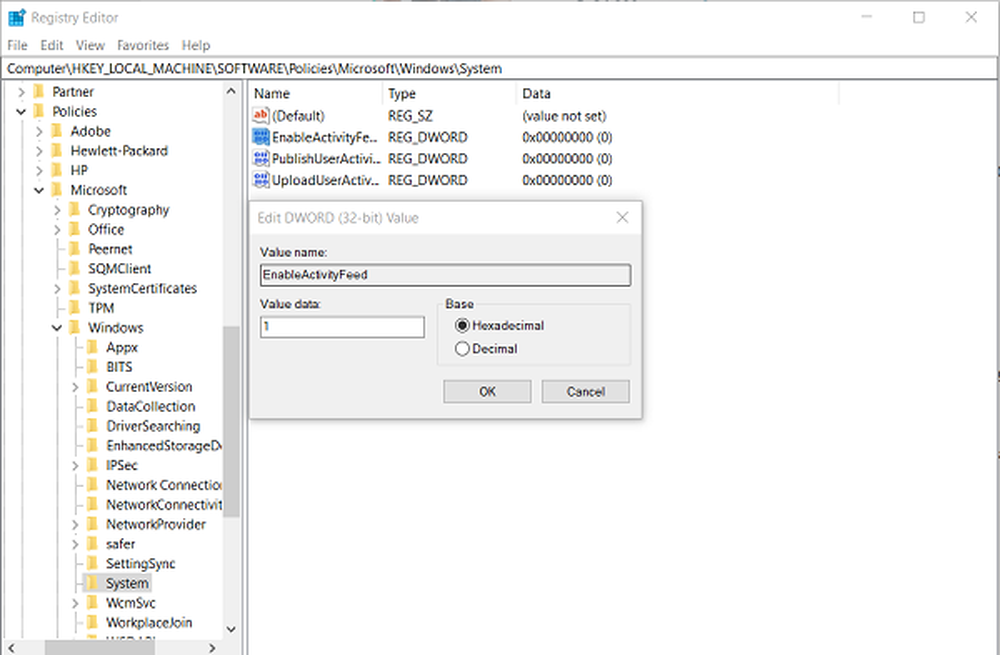
Passare ora a quanto segue ed espandere la seguente chiave:
HKEY_LOCAL_MACHINE \ SOFTWARE \ Policies \ Microsoft \ Windows \
Seleziona il Sistema cartella.
Fare clic nello spazio vuoto nel riquadro di destra e assicurarsi che siano disponibili le DWORD del registro per i seguenti tasti-
- EnableActivityFeed
- PublishUserActivities
- UploadUserActivities
Se il valore predefinito è impostato su0', dovrai modificare i dati del valore di ciascuno in'1'.
Se non trovi queste voci nell'Editor del Registro di sistema, dovrai crearne una per ciascuna. Quindi, fai clic con il pulsante destro del mouse su un'area vuota e scegli Nuovo> Valore DWORD (32 bit) e imposta i dati del valore.
Successivamente, è sufficiente riavviare il PC per consentire l'applicazione delle modifiche.
Il problema è diventato evidente quando la sincronizzazione si era interrotta e potevo ancora trovare le mie attività visibili nella pagina della privacy di Microsoft nel browser Edge. Dopo aver seguito i passaggi sopra indicati, sono stato in grado di risolvere il problema.